Die Optionen der Maplex Label Engine Linienverbindung fassen Gruppen einzelner Linien-Features mit demselben Namen zu einem einzigen linearen Feature für die Label-Engine zusammen. Dies ist hilfreich, denn lineare Features wie Rohrleitungen und Versorgungsnetzwerke sind häufig in Form von vielen kleinen Segmenten digitalisiert, die miteinander verbunden werden müssen, damit sie ein einziges reales Feature darstellen. Wenn die Segmente nicht verbunden werden, kann das Feature unübersichtlich werden, denn dieselbe Beschriftung wird der Länge nach für jedes Segment einmal angezeigt. Linienverbindungen werden angewendet, wenn Beschriftungen mit den Styles Normale Platzierung und Flussplatzierung platziert werden.
Mit dem Linienverbindungstyp legen Sie fest, wie Kreuzungen bei der Verbindung von Linien behandelt werden. Es gibt zwei Optionen:
- Beschriftungen verkleinern: Hier werden die Features so beschriftet, dass nur die minimale Anzahl von Beschriftungen erforderlich ist. Beispielsweise wird dasselbe Feature nicht auf beiden Seiten einer Kreuzung beschriftet. Stattdessen erfolgt eine einzige Beschriftung auf einer Seite der Kreuzung oder die Beschriftung erstreckt sich über die Kreuzung hinweg. Diese Einstellung wird in der ersten Abbildung veranschaulicht.
- Eindeutig: Mit dieser Option werden Knoten in einem Netzwerk beschriftet, damit eindeutig erkennbar ist, um welches Feature es sich handelt. Dadurch werden mehr Beschriftungen auf der Karte platziert als mit der Option Beschriftungen minimieren, da dasselbe Feature auf beiden Seiten der Kreuzung beschriftet werden kann. Dies ist die Standardeinstellung. Diese Einstellung wird in der zweiten Abbildung veranschaulicht.
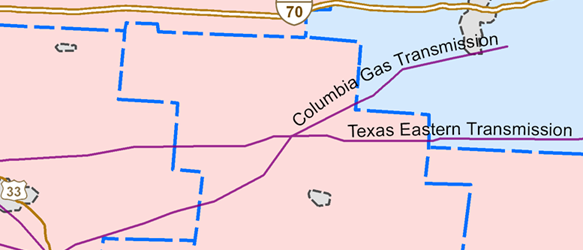
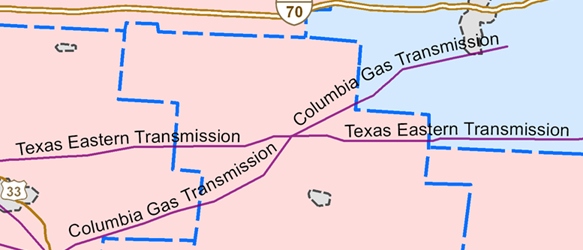
Wenn die Linienverbindung aktiviert ist, verbindet die Maplex Label Engine alle Liniensegmente. Daher stimmt die Anzahl der Ausgabebeschriftungen nicht mit der Anzahl der Eingabebeschriftungs-Features überein.
Gelegentlich empfiehlt es sich, die Linienverbindung zu deaktivieren, beispielsweise in folgenden Fällen:
- Sie möchten, dass jedes Linien-Feature einzeln beschriftet wird.
- Sie möchten Beschriftungen für alle Segmente anzeigen, um Beschriftungsprobleme zu ermitteln.
- Sie möchten sämtliche Features mit Beschriftungen anzeigen, sodass die verbesserte Beschriftungsplatzierung mit der Linienverbindung sichtbar wird.
Wenn die Linienverbindungsoption deaktiviert ist, können Sie festlegen, wie Beschriftungen pro Feature platziert werden sollen:
- Eine Beschriftung pro Feature: Für jedes Feature wird eine Beschriftung platziert. Doppelte Beschriftungen werden nicht entfernt. Wenn Sie ein Multipart-Feature haben, wird mit dieser Option eine Beschriftung für die ganze Multipart-Linie platziert.
- Eine Beschriftung pro Teil: Für jedes Teil eines Multipart-Features wird eine Beschriftung platziert. Doppelte Beschriftungen werden nicht entfernt.
- Eine Beschriftung pro Segment: Für jedes Segment eines Linien-Features wird eine Beschriftung platziert. Ein Segment ist der Teil einer Linie, der die Stützpunkte verbindet. Doppelte Beschriftungen werden nicht entfernt.
Führen Sie die folgenden Schritte aus, um Liniensegmente zu Beschriftungszwecken zu verbinden:
- Vergewissern Sie sich, dass die Maplex Label Engine aktiviert ist.
- Stellen Sie sicher, dass Nach Beschriftung auflisten die aktive Methode zum Anzeigen des Bereichs Inhalt ist. Klicken Sie auf die Registerkarte Nach Beschriftung auflisten
 .
. - Wählen Sie im Bereich Inhalt eine Beschriftungsklasse aus, und klicken Sie auf die Registerkarte Beschriftung.
- Klicken Sie auf der Registerkarte Beschriftung in der Gruppe Beschriftungsplatzierung auf Platzierungseigenschaften für eine Beschriftung
 .
. - Klicken Sie im Bereich Beschriftung auf Position und dann auf die Registerkarte Konfliktlösung
 .
. - Erweitern Sie Linienverbindung.
- Geben Sie an, wie die Features verbunden sein sollen, oder ob diese für die Beschriftung nicht verbunden sein sollen.
Aktivieren Sie das Kontrollkästchen Features verbinden.
Wählen Sie den Typ der Linienbeschriftung aus: Beschriftungen verkleinern oder Eindeutig.
Vorsicht:
Wenn Beschriftungen an der Linienrichtung ausgerichtet sind, werden sie eindeutig platziert.
Deaktivieren Sie das Kontrollkästchen Features verbinden.
Wählen Sie den Linienbeschriftungstyp aus: Eine Beschriftung pro Feature, Eine Beschriftung pro Teil oder Eine Beschriftung pro Segment.